Sådan rooter du en T-Mobile Galaxy Note 4 SM-N910T
Samsungs seneste flagskib, Galaxy Note 4, er en fantastisk enhed. Der er en vestion, der blev udgivet af T-Mobile, og som sådan har en masse restriktioner anvendt af luftfartsselskabet. I denne guide vil vi vise dig, hvordan du går ud over operatørens begrænsninger og rooter en T-Mobile Galaxy Note 4.
CF-Auto Root, som er udviklet af Chainfire, kan rod din enhed enkelt og nemt. Følg med i vores guide nedenfor.
Forbered din telefon:
- Denne vejledning er kun til brug med T-Mobile Galaxy Note 4 SM-N910T. For at sikre dig, at du har den rigtige enhed, skal du kontrollere dit modelnummer ved hjælp af en af følgende metoder:
- Indstillinger>Mere/Generelt>Om enhed.
- Indstillinger> Om enhed
- Oplad dit batteri til mindst over 60 procent.
- Har et OEM-datakabel, som du kan bruge til at etablere en forbindelse mellem din telefon og en pc.
- Sikkerhedskopier dine SMS-beskeder, kontakter og opkaldslogger
- Sikkerhedskopier alle dine vigtige mediefiler ved at kopiere dem til en pc eller laptop.
- Hvis din enhed er forankret, skal du bruge Titanium Backup til at sikkerhedskopiere systemdata, apps og andet vigtigt indhold.
- Hvis du allerede har CWM eller TWRP installeret, skal du udføre en Backup Nandroid.
Bemærk: De metoder, der er nødvendige for at blinke brugerdefinerede inddrivelser, rom og for at rote din telefon, kan medføre, at din enhed bliver muret. Rooting din enhed vil også annullere garantien, og det vil ikke længere være berettiget til gratis enhedsydelser fra producenter eller garantiudbydere. Vær ansvarlig og husk før du beslutter dig for at gå videre på eget ansvar. Hvis et uheld opstår, skal vi eller producenten af apparater aldrig holdes ansvarlige.
download:
- Odin3 v3.10.
- Samsung USB-drivere
- CF-Auto Root-fil: SM-N910T
Root A T-Mobile Note 4 med CF-Auto Root:
- Åbn Odin3
- Sæt telefonen i download-tilstand ved at slukke den og derefter vente i 10 sekunder, og tænd den derefter igen ved at trykke og holde lydstyrken nede, hjem og tænd/sluk-knapper på samme tid. Når du ser en advarsel, skal du trykke på lydstyrken op for at fortsætte.
- Tilslut din telefon til din pc. Sørg for, at du allerede har installeret Samsung USB-drivere, før du foretager denne forbindelse.
- Hvis du oprettede forbindelsen korrekt, skulle Odin automatisk registrere din telefon, og ID:COM-boksen bliver blå.
- Hvis du har en Odin 3.07, skal du trykke på fanen AP. Hvis du har en Odin 3.07, skal du trykke på fanen PDA.
- Fra enten AP- eller PDA-fanen skal du vælge den ,tar.md5-fil eller .tar-fil, som du downloadede. Lad resten af mulighederne være urørt. De skal se ud som på billedet nedenfor.
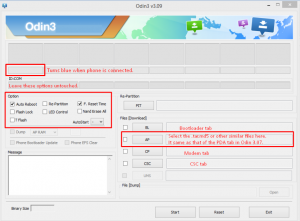
- Vælg start, og blinkende skal begynde. Vent, indtil blinkingen er færdig. Når blinkingen er færdig, bør din enhed genstarte.
- Når din enhed genstarter, skal du afbryde forbindelsen fra pc'en.
- Når din enhed er genstartet, skal du tjekke din appliste. Superbruger-appen burde være på den.
Har du rootet din T-Mobile-enhed?
Del din oplevelse i kommentarfeltet nedenfor.
JR
[embedyt] https://www.youtube.com/watch?v=8OlTl7R5ltc[/embedyt]






